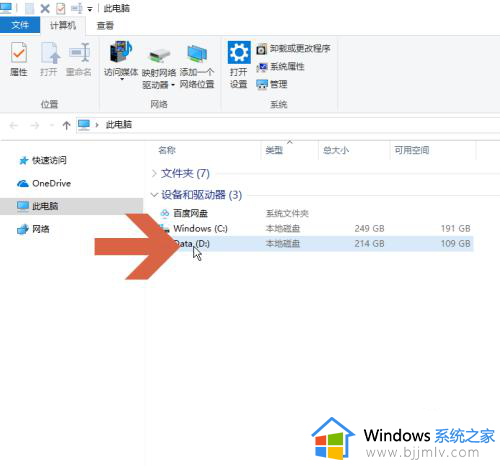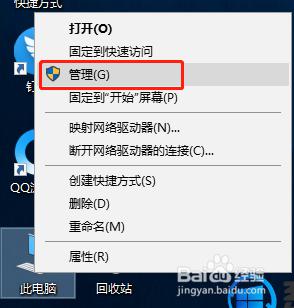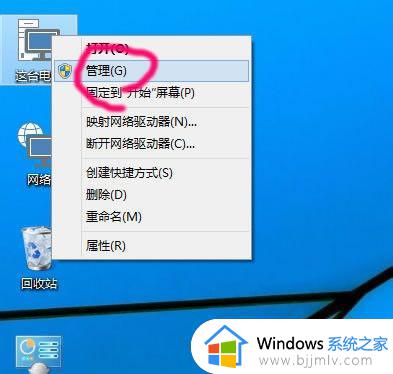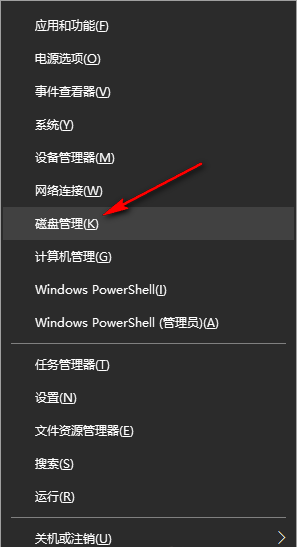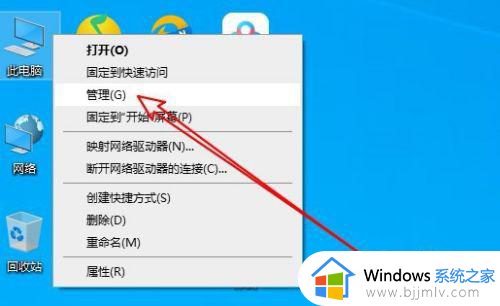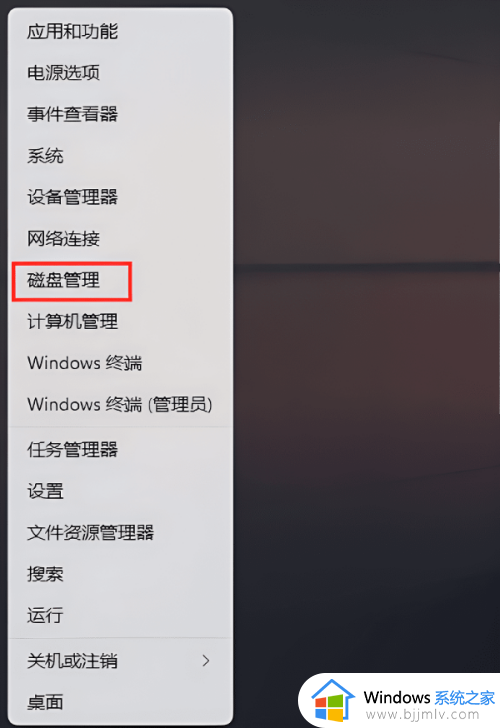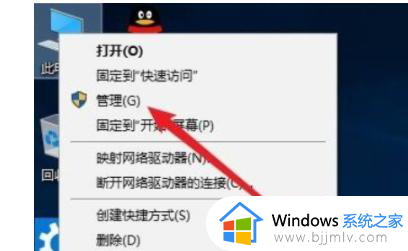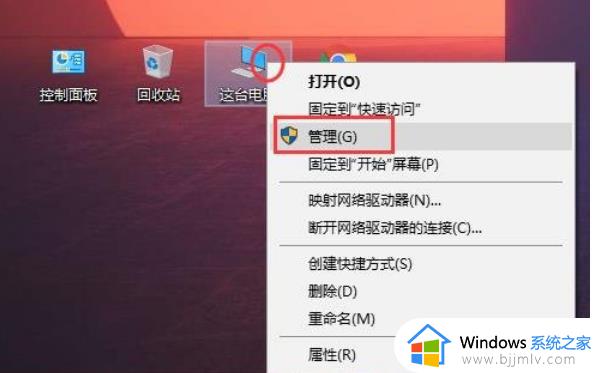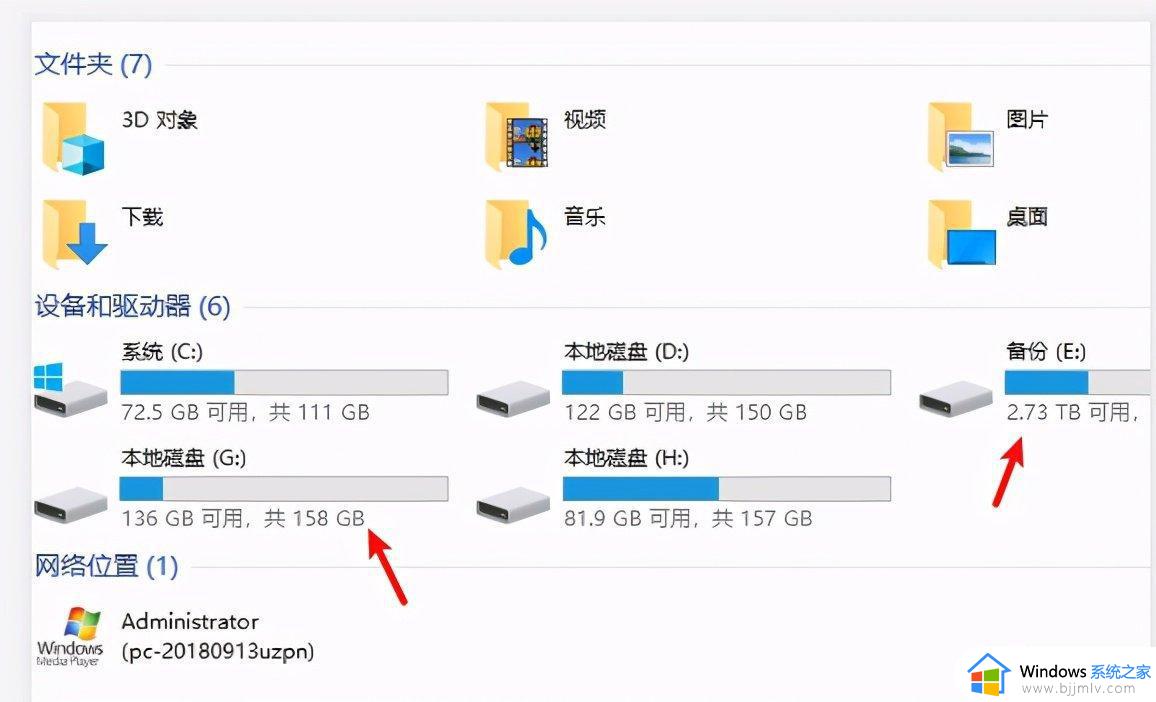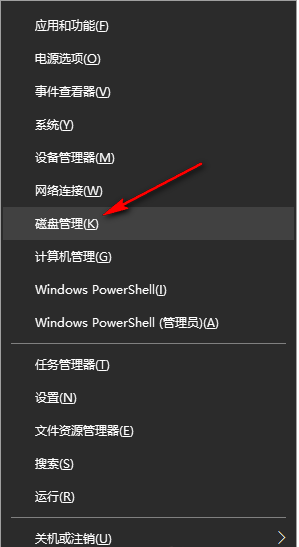win10如何更改盘符字母 win10系统怎样更改盘符的字母
更新时间:2024-05-07 11:46:10作者:run
在使用win10电脑的过程中,有时候我们会需要更改硬盘的盘符,为了方便管理文件或者解决一些问题,对此win10如何更改盘符字母呢?接下来我们就来详细介绍win10系统怎样更改盘符的字母全部内容。
具体方法如下:
1、"win+X"快速打开选项列表,点击其中的"磁盘管理"。
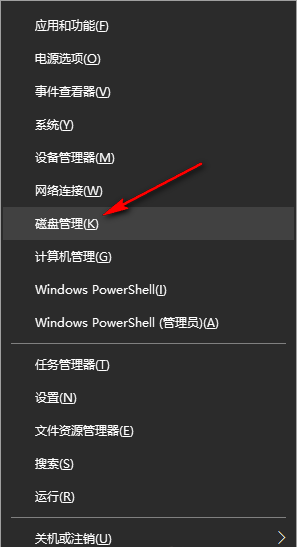
2、进入到新界面后,找到自己想要更改盘符的磁盘,右击选择选项列表中的"更改驱动器号和路径"。
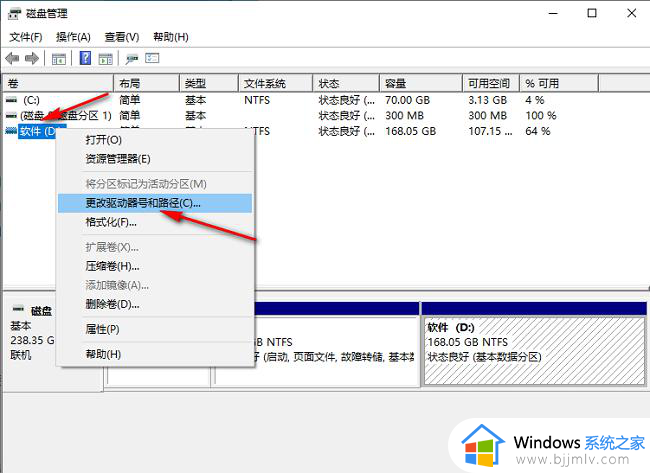
3、在打开的窗口界面中,点击"更改"。
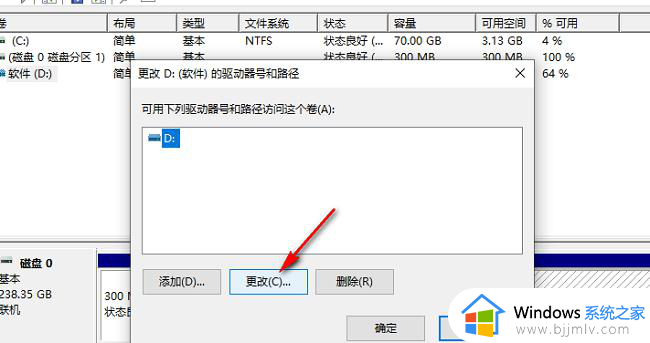
4、然后将"分配以下驱动器号"勾选上,并点击选项框的下拉按钮,在给出的列表中选择一个合适的选项,点击"确定"。
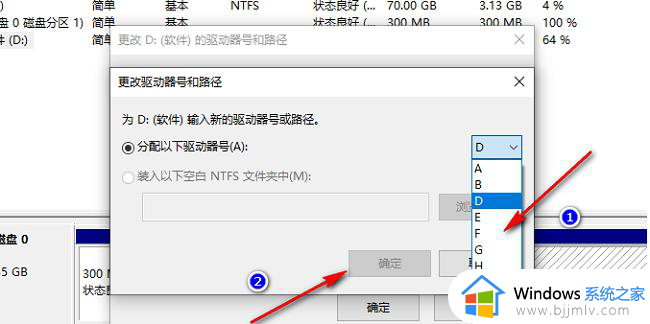
5、最后在弹出的窗口中,点击"是"就可以了。
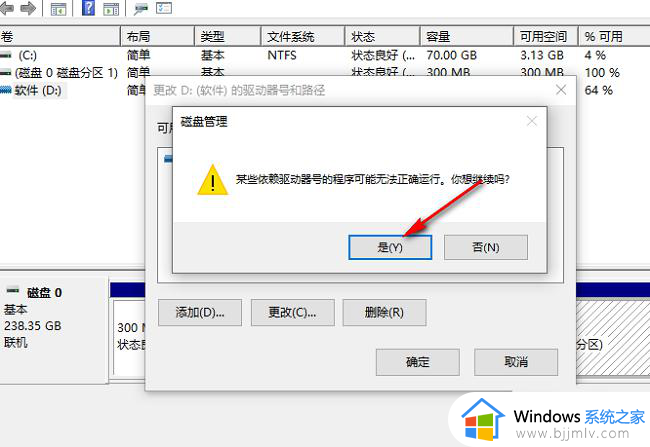
以上就是关于win10系统怎样更改盘符的字母的全部内容,有遇到过相同问题的用户就可以根据小编的步骤进行操作了,希望能够对大家有所帮助。